Topp 7 måter å fikse Facebook Messenger-varslingslyd som ikke fungerer
Miscellanea / / April 05, 2023
Facebook Messenger er flott for å holde kontakten med venner og familie. Appen holder deg informert om nye meldinger og innkommende anrop ved å vise betimelige varsler og spille av en varsellyd. Messenger-appvarsler fungerer imidlertid ikke alltid som forventet. Noen ganger kan du legge merke til at Messenger-appen din varsler spiller ingen varsellyd på Android-en din eller iPhone.

Det kan være frustrerende når Messenger-varsler ikke kunngjør seg selv med en lyd, og du vil ofte gå glipp av meldingene. Her er løsningene for å fikse Facebook Messenger-varslingsproblemet.
1. Sjekk varslingsvolumet på telefonen
For å starte feilsøkingen, inspiser varslingsvolumet på Android eller iPhone. Hvis varslingsvolumet er for lavt, kan det hende du har problemer med å høre Messenger-varslene dine.
Android
Trinn 1: Åpne Innstillinger-appen på telefonen og gå over til "Lyd og vibrasjon."

Steg 2: Gå til varslingslyd og flytt glidebryteren til høyre for å øke volumet.

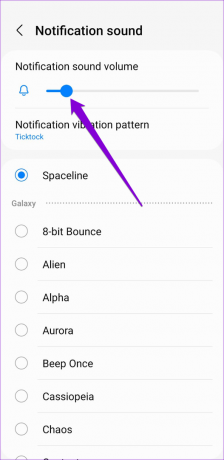
iPhone
Trinn 1: Åpne Innstillinger-appen og naviger til "Sound & Haptics".

Steg 2: Bruk glidebryteren under "Ringetone og varslingsvolum" for å øke volumet etter din smak.

2. Sjekk Innstillinger for varsling i appen
Facebook Messenger lar deg endre varslingspreferanser fra innstillingsmenyen i appen. Du må gå gjennom disse innstillingene for å sikre at varsler ikke dempes derfra.
Android
Trinn 1: Åpne Messenger-appen på Android.
Steg 2: Trykk på profilikonet øverst til venstre og velg Varslinger og lyder.


Trinn 3: Sjekk ringetonen og slå på bryteren for «lyder i appen».

Trinn 4: Trykk deretter på Tilpass varsler og velg Varsling fra følgende meny.


iPhone
Trinn 1: I Messenger-appen på iPhone, trykk på Innstillinger-ikonet nederst til høyre.
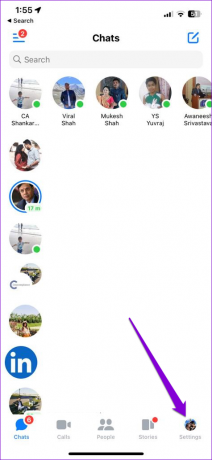
Steg 2: Gå til Varsler og lyder.

Trinn 3: Under Lyder og vibrasjoner, aktiver bryteren for "Mens du bruker appen" og sjekk tekstvarslingstonen.


3. Sjekk systemvarslingsinnstillinger for Messenger
Android og iOS lar deg tilpasse varselsatferd for hver av appene dine hver for seg. Hvis du ved et uhell har dempet Messenger-varslingslydene på telefonen din, følger du disse trinnene for å slå dem på.
Android
Trinn 1: Trykk lenge på Messenger-appikonet og trykk på infoikonet fra menyen som vises.

Steg 2: Trykk på Varsler og velg «Tillat lyd og vibrasjon».


Trinn 3: Deretter trykker du på Varslingskategorier.

Trinn 4: Gå gjennom hver varslingstype og sørg for at ingen av dem er satt til Stille.


iPhone
Trinn 1: Åpne Innstillinger-appen på iPhone og naviger til Varsler.

Steg 2: Rull ned for å trykke på Messenger og aktiver bryteren for lyder fra følgende meny.


4. Lukk Messenger-appen på datamaskinen
Hvis du har Messenger-appen åpen på datamaskinen, kan det hende varsler vises der i stedet for på telefonen, og du kan ikke høre dem. Hvis du ikke vil ha det, lukker du Messenger-appen på din PC eller Mac. Hvis du bruker Messenger i en nettleser, lukker du Messenger-fanen slik at varslene vises på telefonen.
5. Slå på lyden av Messenger-chatter
Hvis Messenger-appen ikke spiller av en varslingslyd når du mottar meldinger fra en bestemt person, kan det hende at du har dempet varsler for den personen. Slik kan du slå på dem.
Trinn 1: I Facebook Messenger-appen, naviger til Personer-fanen og trykk på Kontakter-ikonet øverst til høyre.

Steg 2: Finn og velg kontakten du vil slå på lyden. Trykk deretter på infoikonet øverst til høyre.


Trinn 3: Gå til Varsler og lyder og aktiver alle vekslene fra følgende meny.


Trinn 4: Til slutt, sjekk varslingslyder for den kontakten.


6. Deaktiver Ikke forstyrr-modus
Hvis du har aktivert Ikke forstyrr-modus på Android eller Fokusmodus på iPhone, vil du ikke motta noen varsler fra Messenger, enn si høre lyden av det.
For å deaktivere Ikke forstyrr-modus på Android-en din, sveip ned fra toppen av skjermen for å få tilgang til Hurtiginnstillinger-panelet. Trykk på Ikke forstyrr-flisen for å deaktivere den.

For å deaktivere fokusmodus på iPhone, sveip ned fra øverste høyre hjørne av skjermen (eller sveip oppover fra bunnen av skjermen på iPhones med en fysisk Hjem-knapp) for å få frem kontrollen Senter. Trykk på Fokus-ikonet for å slå det av.

7. Oppdater Messenger-appen
Hvis du har deaktivert automatiske appoppdateringer på telefonen din, kan det hende du bruker en utdatert versjon av Messenger-appen. Hvis problemet med Messenger-varslingslyden er relatert til appversjonen du bruker, bør oppdatering av appen hjelpe.
Gå over til Play Store eller App Store på telefonen din for å oppdatere Messenger-appen og se om den får varslingslyder til å fungere igjen.
Messenger for Android
Messenger for iPhone
Gå aldri glipp av en melding
Når Messenger-varsler ikke gir lyd, risikerer du å gå glipp av viktige meldinger og anrop. Heldigvis kan du løse dette irriterende problemet med noen raske og enkle reparasjoner. Som alltid, la oss få vite hvilken løsning som fungerte for deg i kommentarene nedenfor.
Sist oppdatert 07. desember 2022
Artikkelen ovenfor kan inneholde tilknyttede lenker som hjelper til med å støtte Guiding Tech. Det påvirker imidlertid ikke vår redaksjonelle integritet. Innholdet forblir objektivt og autentisk.
Skrevet av
Pankil Shah
Pankil er sivilingeniør av yrke som startet sin reise som forfatter ved EOTO.tech. Han begynte nylig i Guiding Tech som frilansskribent for å dekke fremgangsmåter, forklaringer, kjøpsguider, tips og triks for Android, iOS, Windows og Web.



